Win11如何安裝中文語言包?Windows11安裝中文語言包方法
最近不少用戶都在網絡上找到瞭Windows11的系統鏡像,但是發現系統的鏡像都是英文版的,那麼怎麼安裝中文版的語言包呢?下面小編就為大傢帶來具體的講解吧!

Windows11安裝中文語言包方法
操作方法:
1、首先我們在桌面打開我們的菜單欄。
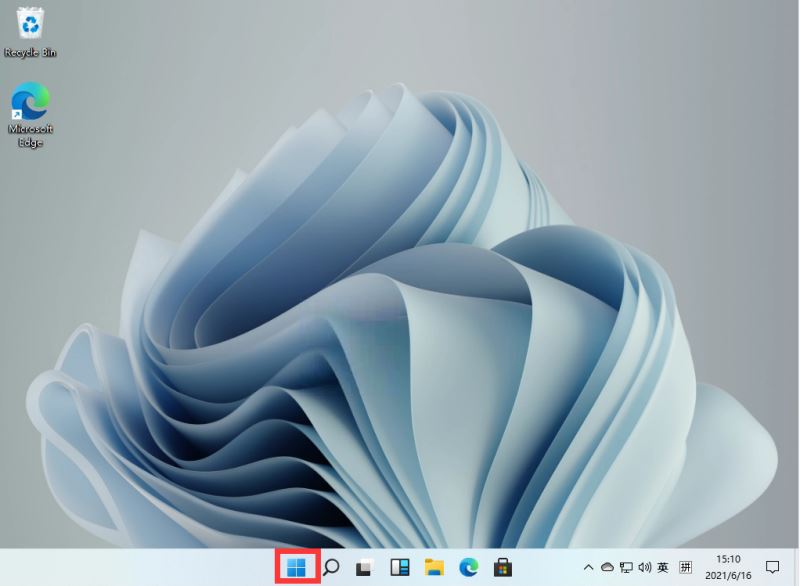
2、打開後找到【設置】。PS:這裡小編已經安裝過中文語言包瞭,所以顯示是中文的。

3、在設置中找到【time & language】點擊並進入。

4、在語言欄中找到【add a language】創建新的語言。

5、然後找到我們的中文【Chinese】然後按照提示安裝就可以瞭。

需要註意的是,目前Windows11還沒有正式上線,微軟官方的中文語言包也不是很全,安裝完畢之後有部分無法安裝,是因為微軟官方沒有將中文包上傳,但是有部分漢化就已經不影響我們的使用瞭!
推薦閱讀:
win11怎麼連接wifi?win11連接wifi教程
win11系統設置在哪?win11打開系統設置教程
win11輸入法怎麼最小化?win11輸入法最小化教程
到此這篇關於Win11如何安裝中文語言包?Windows11安裝中文語言包方法的文章就介紹到這瞭,更多相關Windows11安裝中文語言包方法內容請搜索GuideAH以前的文章或繼續瀏覽下面的相關文章,希望大傢以後多多支持GuideAH!
閱讀更多:
- Windows11更新失敗錯誤代碼0x80070003怎麼辦
- Win11藍牙不能用怎麼辦?Windows11藍牙無法使用的解決方法
- win11環境變量在哪?Windows11環境變量設置方法
- 更新Windows11的時候提示“你需要關註的事項”怎麼辦?
- win11怎麼壓縮圖片? windows11壓縮圖片大小的技巧